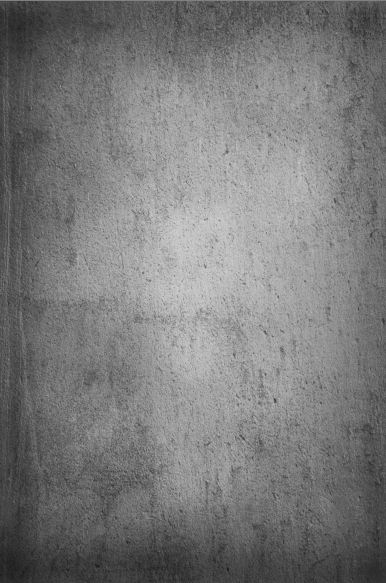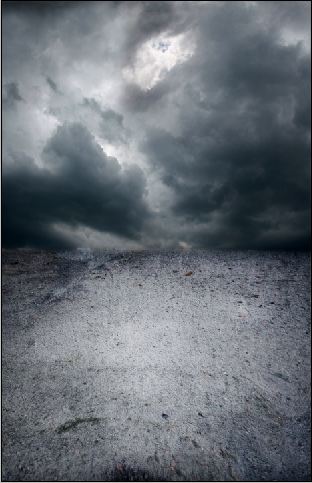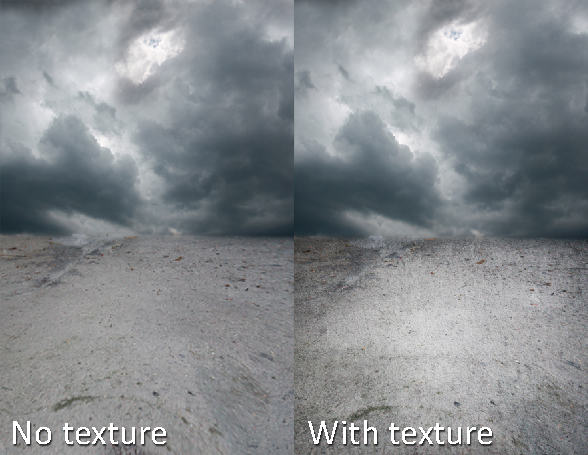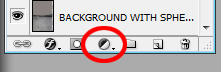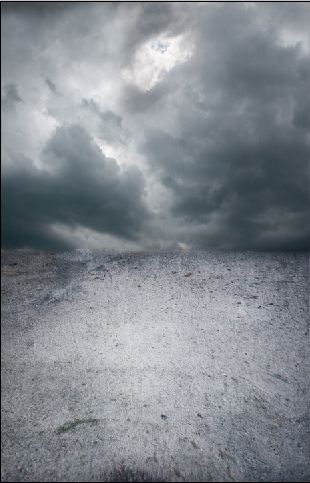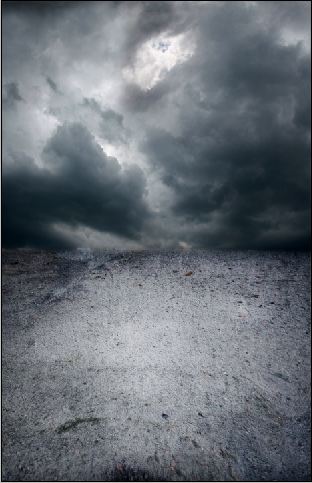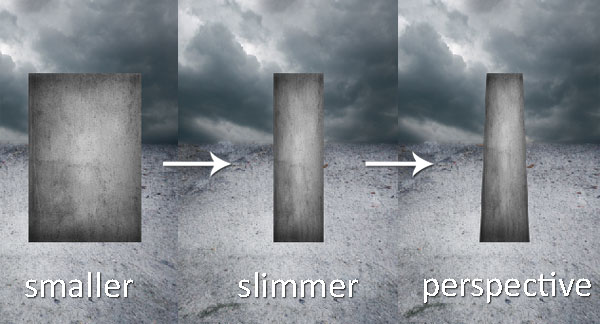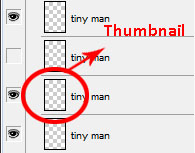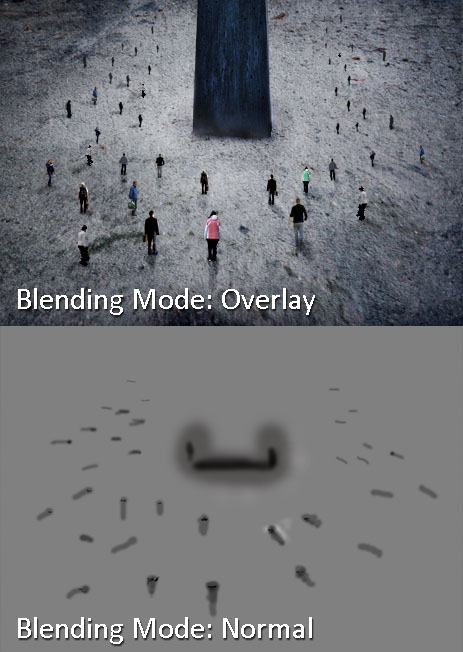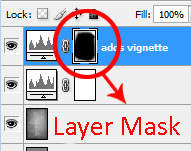, hvordan man skaber et billede manipulation med deres egne billeder og mønstre,,,, i denne forelæsning, vil jeg give dig nogle tips om, hvordan til at tage deres egne billeder for billedet manipulation.vil du lære, hvordan at gemme billeder, anvende stofvirkninger, skabe din egen børster osv. så lad os komme i gang!,,,, endelige billede forpremiere, se på det billede, som vi vil skabe.,, tutor detaljer,,,, - program: photoshop cs og højere, vanskeligheder:, mellemprodukter, forventet produktionstid: ca. 3 timer,,,, trin 1 - forberedelse til at tage billeder, normalt tutorials begynde med en liste over materiel, billeder, du skal hente.men i dag vil vi gøre det anderledes.det eneste du skal gøre er at tage dit kamera udenfor og skyde din egen billeder!bare rolig, det tager ikke lang tid, og du behøver ikke at være en fantastisk fotograf.,, hvis du ønsker at tage billeder, det er godt at gøre det, når det er skyet udenfor, for i dette tilfælde, vil de ikke have en stærk direkte lys fra solen, men hyggeligt diffust lys, som vil være lette at ændre deres grafiske program til at passe til det globale lyset af dit foto manipulation.,,, når du tager materiel, billeder, det er altid en god til at tage det fra forskellige vinkler og retninger, for man ved aldrig, hvad du vil finde nyttige til dit billede.og det ville ikke være godt, hvis du vil have et perfekt billede, men det kræver det bare havde lidt anderledes.,, trin 2 - tager billeder i baggrunden, som jeg sagde før, tag dit kamera udenfor og tag det billede, som passer til baggrunden.for denne manipulation, vi har brug for en let baggrund, hvor der ikke er så mange detaljer om det.denne mangel på oplysninger hjælper humør, som vi skal forsøge at skabe en håbløs situation eller følelsen af ensomhed og tomhed.,, som du kan se i nedenstående billede, jeg har brugt et enkelt billede af de konkrete bag mit hus.et billede af en tom p - plads, område eller vej ville være godt.kan du se den vinkel, som jeg tog billedet.,,, trin 3 - tager billeder af himlen, er det meget nemt.bare vent på en overskyet vejr (der vil være en masse uklar dage i løbet af efteråret), åbne et vindue, og skyde et par billeder af himlen.- formet skyer er den bedste, fordi himlen vil ikke være kedeligt.det bør være dramatical, og denne type skyer er bedst til det, på billedet nedenfor kan du se, hvad slags himmel, jeg mener.,,, og nedenfor, er et eksempel på himlen, der ikke ser så godt,.,,, trin 4 - tager billedet struktur for det monument,,, er meget let igen.for det monument, vi bruger tekstur af nogle tæsk mur, - så bare stå foran en væg og skyde det. - det er godt at stå direkte foran væggen for på denne måde vil der ikke være nogen overslag fordrejning i billedet.,,, hvis du ønsker at bruge denne struktur (se ovenfor) du kan downloade tekstur pakke fra min deviantart side, men jeg anbefaler, at du skød din egen.,, løntrin 5 - tager billeder af folk, det er det sidste skridt, før vi begynder at gøre billedet manipulation.tag dit kamera med en togstation eller et lignende sted, hvor der er en stor koncentration af mennesker.lidt som en paparazzi, og skyde nogle af dem.må ikke bekymre dig, hvis du er bange, kan du skyde dem på afstand (afhænger af ind i dit kamera). det ville være nok til at have fem eller seks typer af folk, som vi vil skabe, trin 6 - forberedelse af den baggrund, efter du har downloadet alle nødvendige billeder fra din kamera til edb - åbne photoshop og trække billede af jorden og himlen i ét dokument.navn på lag er passende som: "jorden" og "sky" sikre, at "sky" frem for "jorden". det er altid godt at nævne alle de lag.på denne måde kan du styre alting bedre i din psd fil.,, tilføje en vektor maske til "sky". du kan finde knappen tilføje vektor maske på den nederste del af lag palet.hvis du ikke ser lagene lige presse f7, og det vil vise sig.,,, er det bedre at anvende en vektor, maske i stedet for at slette redskab for på denne måde alle de trin, du gør, ikke - destruktiv, og du kan ændre dem når som helst.hvis du maler med sort farve i vektoren maske, så det billede forsvinder.hvis du vil have det synlige igen, det eneste du skal gøre, er at male hvide over det, efter du har vektor maske føjet til himlen, "tag penslen værktøj (b) udtage en blød rund børste, tag sort farve, maling på de områder, der burde være skjult.ændring af en mindre størrelse, børste mere præcise blanding.du kan også ændre opaciteten af den børste, for at få et bedre resultat.,, efter dette trin, min manipulation ligner billedet nedenfor.du skal være ens, men det afhænger af din status billeder.,,, hvis du ser ikke realistisk kan du prøve en af to numre.først, du kan bruge den spherize filter, som vil hjælpe dig med at tilføje mere plads til manipulation.at bruge det til at filtrere > fordreje > spherize...og blev til en negativ værdi.,,, - - den næste ting du kan gøre, er at ændre perspektiv.for at gøre det til edit > omdanne > perspektiv og ændre din "jord" lag, som du har brug for.,, hvad jeg gjorde i min manipulation er, at jeg har tilføjet tekstur på jorden for at tilføje flere detaljer.hvis du vil prøve det her, kan du bruge den konsistens, du tog til monument.åben det billede med konsistens, træk den ind i manipulation sted over "jorden" (man kan også skabe et udklip maske fra det), og det navnet overfladebeskaffenhed til jorden. "nu ændre opacitet af lag og også blanding tilstand.jeg har lige skiftet blanding tilstand til overlap.,,, så du kan se jorden bør have flere cyan toner, end det er nu.at fastsætte, at tilføje en ny justering lag af farve balance over "jord" lag.hvis du ikke ved, hvordan at tilføje en justering lag, så se på billedet nedenfor.,, klik på den knap, som er fremhævet og vælge farve balance.knappen er på det samme billede (lag), som tilføjer vektor maske knap, som vi brugte et par skridt tilbage.,,, der er farven niveauer: - 6, 0 og + 12 i midtones og presse - og, tror jeg, at det ville være bedre, hvis hele baggrunden, ville være en lille smule mørkere.for at føje en justering lag af niveauer over "jord" og "sky". sæt input - niveauer: 31: 0,85; 255 og presse okay.,,, trin 7 - at skabe monument i dette skridt, vil vi skabe monument.åben det billede af konsistens, du tog, og få det ind i dit foto manipulation.navn på lag: "monument." resize det rette proportioner.til at presse command + t, og hold vagt for at gøre billedet mindre.hvis du holder vagt, så den bredde og højde vil få de samme forhold som de var før.,, tryk command + t igen og gør billedet lidt tyndere.så gå til edit > omdanne > perspektiv og ændre perspektiv, så det monument, vil falde på toppen og bredere på bunden.,,, tilføje en vektor maske til monument.nu bruger en blød og rund børste til den nederste del af monumentet blødere.,,, på dette punkt, at mit foto manipulation ser ud som en under.du skal have noget lignende, men igen - det afhænger af din status billeder.,,, trin 8 - farve justering af monumentet, nu ændre farver og kontrast monument, så den passer til resten af filmen.det afhænger af, hvad status billeder, du tog.for inspiration, jeg vil vise dig, hvad jeg gjorde.,, monument burde være lidt mere og mere modsætning til det her.tilføje en ny justering lag af niveauer over "monument" og input - niveauer på 31; 0,79; 255.til din information, den første værdi er mørke (skygger osv.), mørkere.den anden ændring midtones.hvis man øger denne værdi, så midtones er mørkere.hvis du falder, så de midtones er lettere.den tredje værdi ændringer fremhæves.,,, trin 9 - at skabe lys - - i dette skridt, vil vi skabe et lys ray på toppen af monumentet.skabe et nyt lag over "monument" og det navnet lys, ray. "tag penslen værktøj (b) udtage en blød og rund børste og vælge en passende størrelse (afhænger af størrelsen af dit foto manipulation).vælg en meget lys farve.det kan være en ren hvid eller noget lidt mere gult.,, male et prik på toppen af monumentet og så en plet på det sted, hvor vil du have ray til at ende.i løbet af det maleri af anden dot holde vagt.det vil give en god replik.i stedet for denne metode kan man også bruge linjen værktøj.,, når du har den linje, kan du trykke på knappen, tilføje endnu et lag stil, som findes i den nederste del af lag palet, og tilføje en ydre glød til ray for at få det til at se mere realistisk.i mit tilfælde var det ikke nødvendigt.,, tilføje en vektor maske til "lys, ray." nu med en sort, blød og rund børste og lav opacitet, male over toppen af det lys, ray.det vil se mere realistisk, hvis baggrund er mindre intensiv, og det er langt fra monument.,, på billedet nedenfor kan du se manipulation med det lys, ray.,,, der burde være noget diffust lys rundt om toppen af monumentet.at tilføje det gå videre og skabe et nyt lag over "monument" navn "difuse lys." tag penslen værktøj (b) vælge samme farve som for lyset, ray, lavere opaciteten af den børste, og gøre det større.nu male lidt over toppen af monumentet.på billedet nedenfor kan du se, hvad jeg mener.,,, trin 10 - tilføje, i dette skridt vil vi tilføje de mennesker, du har skudt med dit kamera.men før vi gør det, lad mig sige et par ord om perspektiv.til uddybning af manipulation er det vigtigt at sikre regler for perspektiv for øje.det er meget simpelt. - genstande, som er tættere på, er større end dem, der er længere væk.,, det næste vigtige ting, du bør vide, når du er at skabe et billede manipulation er, at genstande, der nærmere er mere og mere mættede.hvis du vil gøre det, regel, endnu stærkere, du kan give nærmere formål også skarpere og med flere detaljer, åbn dine aktier billeder af mennesker, skære dem ud og trække dem ind i manipulation.ændring af størrelsen af dem, at gentage dem et par gange og begynde at opdele dem.du kan flippe (edit > omdanne > flip horisontale), at de har mere variation.få dem som de nedenfor.,,, som du kan se, har jeg tilføjet noget folk på afstand.det er, fordi vi vil bruge en særlig børste, som vi vil skabe i løbet af de næste skridt, skridt 11 - at børste, skabe din egen børster, er meget enkelt, og det kan også være meget nyttig.åbne et nyt dokument og trække et lag med en mand til det.- klik på virksomhed beskrevet i dette lag.den aktiverer masken af lag.,,, tag gradient værktøj (g), saml en solid sort farve og udfylde den maske med sort.nu bruger de afgrøde - redskab (c) afgrøde billedet.du skal have noget lignende, som vist nedenfor.,,, gå til edit > at definere børste nulstillet.tryk her i vinduet, som vil åbne, og du er færdig.du har din egen børste.,, gå til dit foto manipulation, tag penslen værktøj (b) og vælge den børste, du lige har lavet.vælg en mørkegrå og maler folk på afstand.glem ikke at gøre folk mindre og lettere, når de er væk, kan du oprette flere typer af børster til større variation.,,, trin 12 - tilføje skygger, bør der være skygger under monument og fra folk.at fastsætte, at tilføje et nyt lag, over alle de lag, og kalder det "skygger." tag gradient værktøj (g), vælge den farve, og udfylde de lag med det.nu ændre blanding tilstand af lag - overlay -.,, du har to muligheder for at gøre skygger.først, du kan male dem med en sort børste eller bruge brænde værktøj.på billedet nedenfor kan du se, hvordan den "skygger" lag skal se.,,, trin 13 - tilføje tåge, downloade en tåge børster (jeg brugte disse) og installere dem i photoshop.hvis du ikke ved, hvordan at installere børster, så se på det pædagogiske.tilføjelse af et nyt lag under "monument," hedder det "dis" og male en god tåge med en hvid farve.,, punkt 14 - anvendelse af konsistens,, hvis du vil have din manipulation har en gnom ser du kan tilføje nogle grunge konsistens, som de vil downloade eller (som mig, kan du bruge den samme struktur, som du brugte til at skabe monument.,, åben det dokument med den struktur og træk den ind i billedet manipulation på toppen af din lag.hedder det "konsistens". så ændre blanding tilstand af lag og også uklarhed.jeg brugte en overlay - blanding tilstand og uklarhed på 30%, men de kan eksperimentere med forskellige transportformer og uklarhed for at få nogle interessante resultater.,,, trin 15 - endelige tilpasning, det afhænger af de billeder, du brugte igen.for inspiration, jeg vil vise dig, hvad jeg gjorde.,, jeg vil have billedet kan være lidt mørkere.at ordne det, tilføje en ny justering lag af niveauer på toppen af lag og input - niveauer: 0; 0,84, 255.,, du kan også tilføje en vignet.endnu et par niveauer justering lag og sæt input - niveauer: 0; 0,55 255.tag gradient værktøj (g), saml en solid sort farve, og udfylde de lag maske med.,,, saml en hvid farve, tag penslen værktøj (b), og at male over kanten af lag - maske.det gør dem mørkere.,, konklusion, tillykke!du er færdig.jeg håber, at du har lært noget nyt i denne forelæsning.forsøg med at tage dit eget materiel, billeder, som de kan bruge i dit foto manipulationer.,,,